系统版本: windows11 专业版 23H2
更新时间: 2024/10/5
所需软件: 无需安装软件
介绍
方法二来自于这位大佬提供的灵感
注意
两种方法都是基于Cloudflare的Saas功能进行操作,所以必须给你的账号开通Saas功能
人话就是给Cloudflare绑定个PayPal或者国外银行卡
教程
方法一
优点:
上限很高,成功配置后可以做到ITDOG全绿。
缺点:
配置繁琐,需要准备两个域名
当然,我自己配置完成后经常失效。
这里可以参考b站技术爬爬虾的视频和FSHEX论坛里大佬的教程。我这里只是错略介绍一下。
需要的话我也完善一下这里
方法二(推荐)
操作简单,而且访问速度适中。而且只需要一个域名
没锁80/443端口教程
打开域名的DNS配置界面,添加一个A记录
二级域随便填,IPv4地址栏填入你服务器的ip,打开 小黄云
这个域名用作你的回退源域名。可以把二级域设置的长一些。
打开 SSL/TLS 选项卡下栏的 自定义主机名
在 回退源栏 输入你刚刚设置的域名,等待下方的 回退源状态 变成 有效
点击上方的 **添加自定义主机名 ,**这里要输入你想让别人访问的域名
其他保持默认,填写完成后点击下方的 添加自定义主机名
添加成功返回主页后,点击刚刚添加的域名。
不出以外的话,会看到下方弹出两个需要你添加的TXT记录
返回DNS配置界面,将刚刚看到的两个TXT记录添加到解析
添加完成后回到 自定义主机名
等待5-10分钟刷新界面应该就能看到 证书状态 和 主机名状态 都变成 有效
此时如果你的80和443没有被锁,那么已经可以访问了。
锁80/443端口教程
前面配置都一样,主要是需要添加一个 Origin Rules规则
下拉左侧菜单栏,选择 规则 下的 Origin Rules
点击 添加规则
传入配置参考下图,值一栏填写你需要别人访问的域名
端口转发参考下图,重写到一栏填写你设置网站的端口
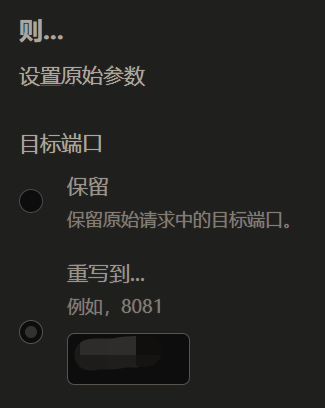
完成后就可以不带端口访问网站了
新人发帖,有不足还请多多指教 |